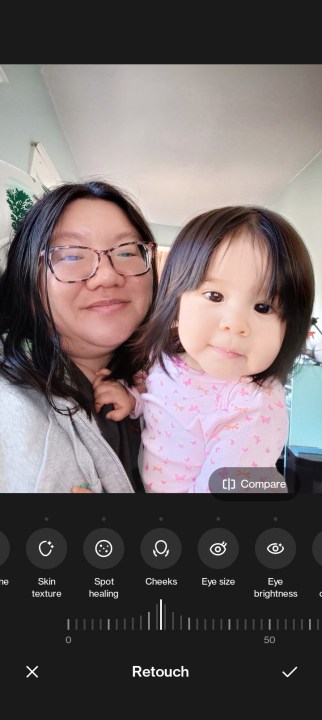Una de mis cosas favoritas para hacer con mi iPhone 14 Pro es tomar fotos. Ya sea como parte de mi intento de ser artístico al capturar momentos espontáneos con mi esposo y mi hija, o simplemente capturar la magia en Disneyland, tengo un montón de fotos. Aunque no tengo tiempo para editar cada uno de ellos, me gusta dedicar tiempo a editar mis favoritos solo para mejorar su aspecto antes de publicarlos en las redes sociales. Pero faltan las herramientas integradas en el iPhone para tomar fotos y editarlas.
He estado probando algunos dispositivos Android diferentes desde que me uní a Digital Trends y déjame decirte que ha sido un viaje. He descubierto tantas herramientas nuevas de fotografía y cámara en varios dispositivos Android que muestran cuánto está atrasado Apple en ese sentido, a pesar de ser uno de los dispositivos más populares para la fotografía móvil.
Estas son algunas de mis funciones de cámara favoritas en Android que me gustaría que Apple implementara en el iPhone.
Borrador Mágico y Camuflaje
- 1.
Posando con bolsas de compras del Club 33 frente al castillo de Disneyland. - 2.
Magic Eraser se usó para deshacerse de algunas personas en el fondo.
Hasta ahora, uno de mis dispositivos Android favoritos para usar ha sido el Pixel 7. Es básicamente un iPhone hecho por Google y, sinceramente, ha sido el dispositivo Android al que más me ha resultado fácil hacer la transición. Uno de mis mayores atractivos para Pixel, por supuesto, es la muy publicitada herramienta Magic Eraser.
Con Magic Eraser, puede eliminar cualquier objeto no deseado (o incluso personas) del fondo de una foto, y la inteligencia artificial (IA) de Google llenará ese lugar según el contexto lo mejor que pueda. En resumen, es una herramienta de Photoshop de uso común que se integra de forma nativa en los teléfonos Pixel, lo que la hace más accesible para todos, en lugar de solo para los expertos en Photoshop.
Como titular de un pase en Disneyland, estoy con frecuencia en los parques y, a veces, estoy allí solo para tomar fotos. Pero, por supuesto, esto es Disneylandia, un lugar que atrae a miles de personas todos los días. Es casi imposible obtener una foto sin algunas personas en el fondo, por mucho que lo intentes. He estado usando Magic Eraser en muchas de mis fotos de Disneyland PhotoPass para deshacerme de las personas en el fondo y, aunque no siempre es perfecto, funciona bien si solo hay unas pocas personas en el fondo en comparación con docenas.
Otra razón por la que me gusta tener Magic Eraser es más nicho. Como periodista de tecnología, termino tomando bastantes fotos de los productos sobre los que escribo. Ya sabe cómo funciona: pasa tiempo configurando el producto con un bonito fondo, pero luego de capturarlo todo, nota una mancha de polvo o suciedad, o incluso huellas dactilares. Magic Eraser también ayuda en esas situaciones, haciendo que los productos y las superficies se vean tan impecables como sea posible. También se puede usar para deshacerse de cosas como líneas eléctricas en el cielo o basura en el suelo.
- 1.
Christine y su esposo posan frente a la estatua de la pareja de Walt y Mickey. - 2.
Se usó camuflaje para alterar el color de la ropa de las tres personas detrás de la estatua. Los colores blanco, rojo y azul brillante se desaturaron para mezclarse mejor con el fondo.
Pero a veces, Magic Eraser no es la herramienta adecuada para el trabajo. Noté que si intentas deshacerte de docenas de photobombers en una foto de Disneyland, la IA puede dejar artefactos digitales u otros elementos, haciendo que la imagen se vea peor que antes. Cuando ese es el caso, algo como la función Camuflaje es más adecuada. El camuflaje desatura una parte seleccionada de una imagen para que no desvíe la atención del sujeto principal de la foto.
Magic Eraser de Google es simplemente una de mis cosas favoritas sobre los dispositivos Pixel, y realmente deseo que Apple lo integre en iOS. Por el momento, Apple tiene una especie de reverso de Magic Eraser en iOS 16, donde puedes eliminar el fondo de una imagen y solo tener el sujeto. Está bien, pero no es tan útil a menos que desee superponer un sujeto en otra imagen.
Cambiar el efecto bokeh de fondo del modo retrato

El modo retrato se lanzó en el iPhone 7 Plus como una característica exclusiva, pero desde entonces ha llegado a casi todos los iPhone. El Google Pixel 2 fue uno de los primeros dispositivos Android en tener también el modo retrato, y salió un año después de que llegara al iPhone 7 Plus. Independientemente del dispositivo en el que utilice el modo retrato, no hay duda de que es una de las opciones de disparo más populares.
El modo de retrato es divertido, ya que utiliza la profundidad de campo para desenfocar el fondo detrás de un sujeto, creando una imagen de retrato que parece tomada con una DSLR profesional. Si bien Apple agregó más herramientas específicas del modo de retrato, como la iluminación de retrato y el ajuste de profundidad, no puede hacer mucho más que eso.
Mientras jugaba con el Samsung Galaxy Z Flip 4, noté algunas cosas adicionales que puedes hacer con las imágenes en modo Retrato. Además de los efectos de iluminación estándar, puede cambiar el desenfoque del fondo para que sea un fondo de color, una escala de grises, un círculo grande o incluso un efecto de giro o zoom.
Estos no son innovadores, pero brindan a los usuarios más opciones sobre cómo se ve el desenfoque del fondo y el bokeh en los retratos. Personalmente, me encanta tomar fotos en modo retrato siempre que puedo, así que me encanta tener más efectos que ayuden a arreglar las cosas y mantenerlas frescas e interesantes. Además, me imagino que el efecto de desenfoque del zoom podría dar lugar a algunas fotos creativas.
- 1.
La versión sin editar de una selfie de Christine y su hija. - 2.
Uso de las herramientas de retoque en el OnePlus Nord N300 5G. en este caso, la configuración Auto, las mejillas se adelgazan un poco y la piel parece más suave.
Aunque me encanta tomarme selfies y fotos en lugares como Disneyland, a menudo noto imperfecciones y manchas en mis fotos después de las fotos. Siempre he sido un poco tímido acerca de mi apariencia, y aunque trato de tener confianza, no siempre es posible. A veces siento que me vendría bien un poco de retoque en mis fotos antes de publicarlas en las redes sociales.
Como he estado usando OnePlus Nord N300 5G, noté que tiene algunas herramientas de retoque en su aplicación de edición de fotos. Hay herramientas para ajustar el tono y la textura de la piel, así como la curación tradicional de manchas para imperfecciones menores. Estos son el tipo de herramientas de retoque que usaría para hacer algunos retoques muy sutiles en mis propias imágenes (por ejemplo, no me gustan los poros de la cara), ya que no me gusta ser demasiado superficial.
Sin embargo, el Nord N300 (al igual que otros teléfonos Android) tiene otras herramientas para cambiar las mejillas, el tamaño de los ojos e incluso los dientes. Incluso probé la configuración «automática», que usa IA para determinar qué se ve «mejor» para la imagen. Personalmente, creo que usar demasiadas de estas funciones puede ser engañoso, especialmente si se publica en Instagram y otras cosas, pero para retoques menores, como deshacerse de una espinilla o un bulto, o incluso un cabello suelto, puede ser bueno tenerlos.
Es conveniente tener estas herramientas de retoque integradas en el editor de fotos nativo de un teléfono. Por el momento, si desea esa funcionalidad en el iPhone, tendrá que encontrar una aplicación de terceros que haga el trabajo y, en estos días, las herramientas de retoque tienen un precio, lamentablemente.
Color selectivo
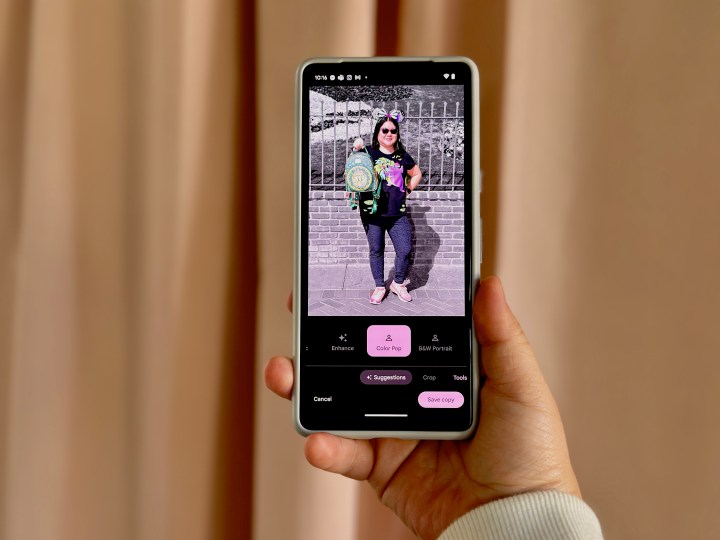
Aunque algunas personas pueden pensar que las imágenes de colores selectivos pueden ser un poco engañosas y no se ven bien, creo que es una forma divertida de hacer que una foto se destaque. Y si lo haces bien, en realidad puede parecer De Verdad bien.
Descubrí esta función cuando jugaba con mi Google Pixel 7, y creo que podría ser beneficiosa en un iPhone. En el Pixel, esta es una herramienta llamada «Enfoque de color» o «Estallido de color», dependiendo de si lo haces manualmente o lo eliges como una sugerencia automática. De cualquier manera, el uso de la herramienta dejará el sujeto de la foto en color, mientras convierte el fondo en escala de grises.
Cuando obtuve un iPhone por primera vez, este tipo de aplicaciones de edición de fotos de los desarrolladores eran muy populares y me gustaba experimentar con ellas. Claro, pueden ser ingeniosos, pero la fotografía es una forma de arte y de expresión. Si alguien quiere hacer de eso lo suyo, entonces no veo por qué el color selectivo no debería ser fácilmente accesible, y es algo que podría ser divertido tener en iOS.
Borrador de sombras y reflejos
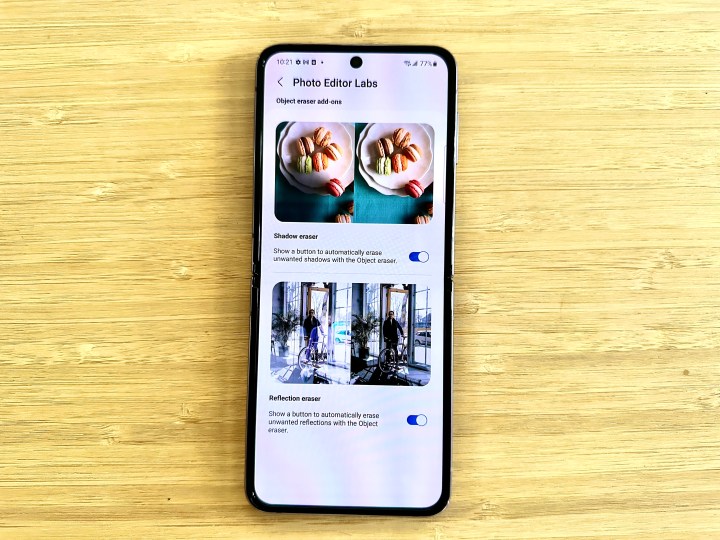
Mientras sigo jugando con mi Samsung Galaxy Z Flip 4, noté que Samsung tiene su propia versión de Magic Eraser, simplemente llamada «Object Eraser». Hay dos complementos para Object Eraser, que puede encontrar en Photo Editor Labs: Shadow Eraser y Reflection Eraser. Sin embargo, estas funciones todavía están en versión beta, por lo que los resultados son impredecibles, y parece que ni siquiera funciona correctamente en la última versión beta de One UI 5.0.
Aún así, encontré que estas adiciones son características interesantes que desearía que estuvieran disponibles en mi iPhone. Normalmente trato de componer mis fotos correctamente para evitar sombras fuertes, pero a veces es imposible. También me encanta tomar fotos detrás de una ventana de vidrio, especialmente cuando viajo y quiero capturar mi vista desde una habitación de hotel, por lo que un borrador de reflejos sería útil. Una vez más, estos todavía están en versión beta por lo que puedo decir, pero sería genial si Apple pudiera implementar una herramienta de este tipo en iOS.
La cámara del iPhone se actualiza cada año, pero iOS sigue obsoleto

El iPhone 14 Pro recibió una gran mejora en las especificaciones de la cámara este año, pasando de 12MP a 48MP a través de un sistema de agrupamiento de píxeles (cuatro subpíxeles más pequeños para hacer un píxel más grande) y permitiendo a los usuarios disparar en resolución completa de 48MP para imágenes ProRAW. Pero mientras Apple realiza todas estas mejoras en el hardware de la cámara, el software de iOS continúa obstaculizando todas las posibilidades de lo que puede hacer en la aplicación Fotos.
Claro, puedes descargar una aplicación de edición de fotos de terceros que probablemente pueda hacer algunas de las cosas que mencioné aquí, pero ¿no sería más fácil integrarlas de forma nativa en Fotos? Y estas son solo algunas de mis herramientas de edición de fotos favoritas que he notado; estoy seguro de que hay más, como pegatinas y texto.
Por mucho que a Apple le encanta promocionar lo buenos que son sus dispositivos para la fotografía, estoy realmente sorprendido de que falte en comparación con la competencia en términos de herramientas de edición de fotos. Espero ver a Apple tomar una página de los libros de sus competidores y agregar algunas de estas herramientas en futuras versiones de iOS, especialmente Magic Eraser de Google Pixel.
Recomendaciones de los editores